Bibliothèque musicale iCloud est une fonctionnalité incluse dans le service d’abonnement Apple Music. Ce tutoriel va vous montrer comment désactivez la bibliothèque musicale iCloud sur votre PC, Mac et iPhone.
Que se passe-t-il si vous désactivez la synchronisation de la bibliothèque dans Apple Music ?
Lorsque vous désactivez la fonctionnalité de synchronisation de la bibliothèque dans Apple Music, le contenu musical ne sera pas synchronisé sur différents appareils. De plus, les chansons que vous avez téléchargées depuis Apple Music pour les écouter hors ligne ne seront pas disponibles sur d’autres appareils. Vous ne pourrez pas non plus accéder à votre playlist sur tous les appareils.
Cependant, la bibliothèque musicale iCloud présente certains inconvénients. Vous pourriez rencontrer des correspondances incorrectes, des illustrations manquantes et d’autres erreurs lors du téléchargement de votre bibliothèque musicale sur iCloud. De plus, vous ne pourrez pas synchroniser manuellement votre bibliothèque musicale d’iTunes vers votre iPhone ou iPad. Il existe d’autres limitations de synchronisation avec la bibliothèque Apple Music.
Comment désactiver la bibliothèque musicale iCloud sur PC ?
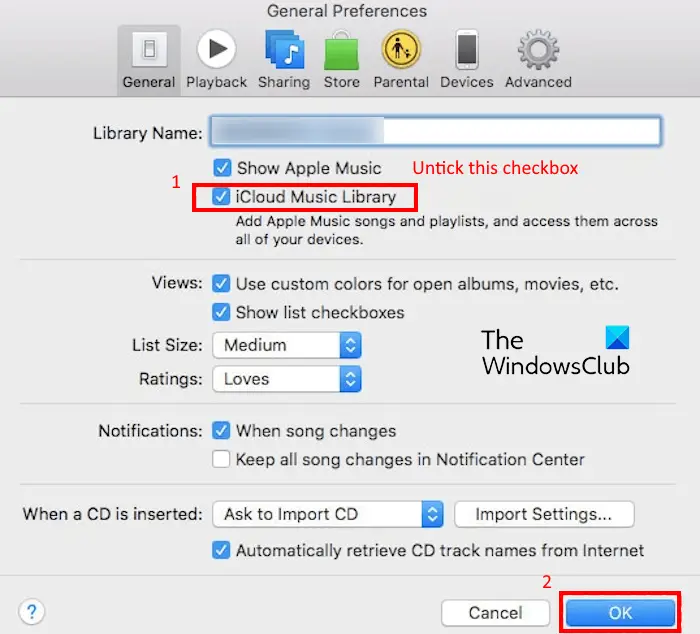
Pour désactiver votre bibliothèque musicale iCloud sur un PC Windows, voici les étapes à suivre :
- Ouvrez iTunes.
- Connectez-vous à votre identifiant Apple.
- Allez dans Modifier.
- Sélectionnez Préférences.
- Décochez la case Bibliothèque musicale iCloud.
- Appuyez sur le bouton OK.
Lancez l’application iTunes sur votre PC et connectez-vous à l’application à l’aide de votre identifiant Apple et de votre mot de passe.
Allez au Modifier menu et sélectionnez le Préférences option. Ou appuyez sur la touche Ctrl+, raccourci clavier pour ouvrir les préférences.
Dans l’onglet Général, vous verrez une case à cocher nommée Bibliothèque musicale iCloud; décochez-le simplement, puis appuyez sur le bouton D’ACCORD bouton pour appliquer les modifications.
La bibliothèque musicale iCloud sera désormais désactivée sur votre PC Windows.
Comment désactiver la bibliothèque musicale iCloud sur iPhone et iPad ?

Si vous souhaitez désactiver la bibliothèque musicale iCloud sur un iPhone ou un iPad, voici les étapes à suivre :
- Tout d’abord, ouvrez l’application Paramètres sur votre iPhone/iPad.
- Maintenant, faites défiler vers le bas et sélectionnez Musique.
- Ensuite, trouvez le Synchroniser la bibliothèque option et désactivez sa bascule.
- Il vous sera demandé de confirmer votre action ; appuyez sur le Éteindre bouton pour continuer.
Comment désactiver la bibliothèque musicale iCloud sur Mac ?
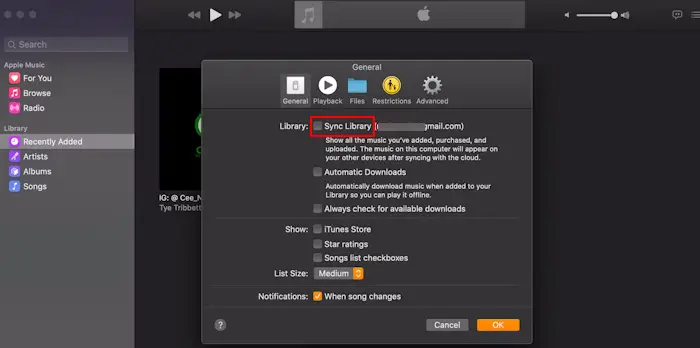
Si vous possédez un ordinateur Mac et souhaitez désactiver votre bibliothèque musicale iCloud, vous pouvez suivre les étapes simples ci-dessous :
- Tout d’abord, ouvrez l’application Musique (c’est-à-dire l’application Apple Music).
- Maintenant, cliquez sur Musique du haut de la fenêtre.
- Ensuite, choisissez le Paramètres/Préférences option dans le menu déroulant.
- Après cela, décochez la case Synchroniser la bibliothèque case à cocher du Général languette.
- Enfin, appuyez sur la touche D’ACCORD bouton pour appliquer les nouveaux paramètres.
Comment désynchroniser mon iPhone de la musique de mon Mac ?
Pour désynchroniser votre iPhone d’un MacBook Pro, vous pouvez suivre ces étapes :
- Tout d’abord, connectez votre iPhone à votre MacBook Pro avec un câble USB.
- Maintenant, ouvrez l’application iTunes sur Mac.
- Ensuite, appuyez simplement sur l’icône iPhone présente dans le coin supérieur gauche d’iTunes.
- Après cela, décochez la case Synchroniser la musique pour désynchroniser votre iPhone de votre Mac.
Lire: Comment changer l’emplacement de sauvegarde iTunes sous Windows ?
